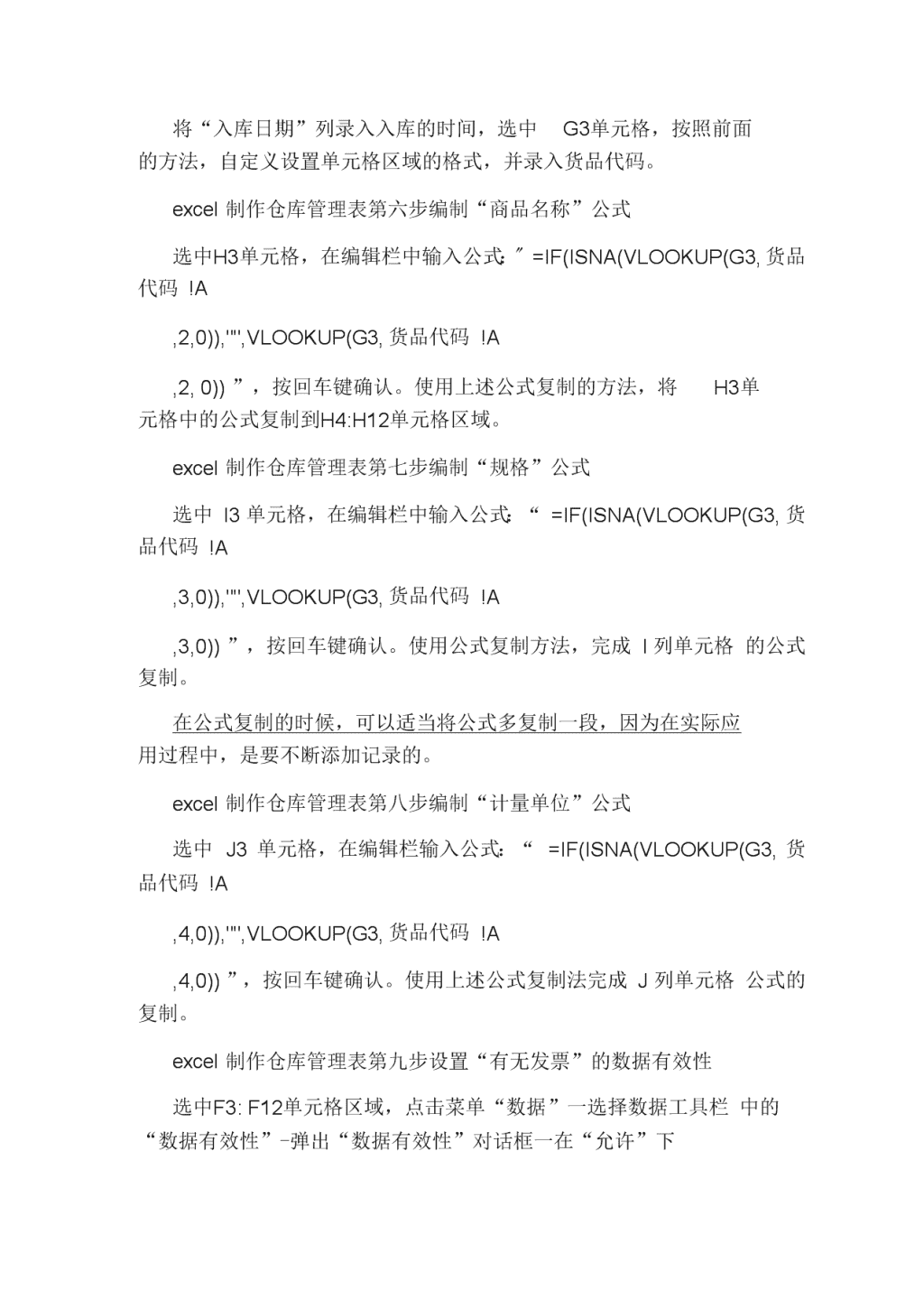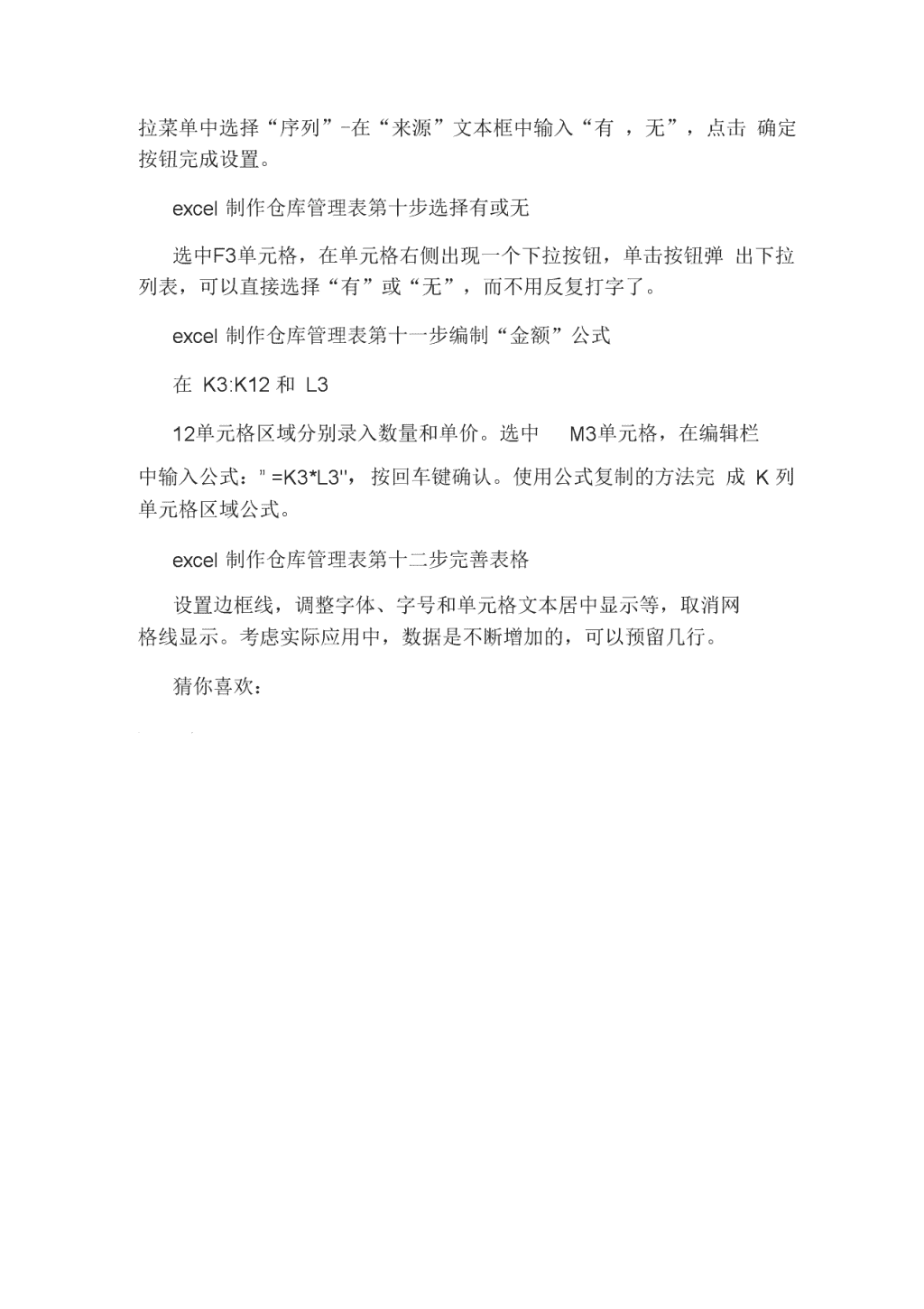- 65.65 KB
- 2022-04-29 14:32:14 发布
- 1、本文档共5页,可阅读全部内容。
- 2、本文档内容版权归属内容提供方,所产生的收益全部归内容提供方所有。如果您对本文有版权争议,可选择认领,认领后既往收益都归您。
- 3、本文档由用户上传,本站不保证质量和数量令人满意,可能有诸多瑕疵,付费之前,请仔细先通过免费阅读内容等途径辨别内容交易风险。如存在严重挂羊头卖狗肉之情形,可联系本站下载客服投诉处理。
- 文档侵权举报电话:19940600175。
'用excel制作仓库管理表的方法步骤excel制作仓库管理表第一步新建工作表将任意工作表改名为“入库表”,并保存。在B2:M2单元格区域输入表格的标题,并适当调整单元格列宽,保证单元格中的内容完整显示。excel制作仓库管理表第二步录入数据在B3:B12中输入“入库单号码”,在C3:C12单元格区域输入“供货商代码”。选中C3单元格,在右键菜单中选择“设置单元格格式"一“数字"一分类"一"自定义”一在“类型”文本框中输入“"GHS"0"一确定。excel制作仓库管理表第三步编制“供货商名称”公式选中D3单元格,在编辑栏中输入公式:"=IF(ISNA(VLOOKUP(C3,供货商代码!$A$2B$11,2,0)),"",VLOOKUP(C3,供货商代码!$A$2B$11,2,0))”,按回车键确认。函数语法ISNA(value)value:为需要进行检验的数值。函数说明函数的参数value是不可转换的。该函数在用公式检验计算结果时十分有用。本例公式说明查看C3的内容对应于“供货商代码”工作表中有没有完全匹配的内容,如果没有返回空白内容,如果有完全匹配的内容则返回“供货商代码”工作表中B列对应的内容。excel制作仓库管理表第四步复制公式12单元格区域的公式复制。excel制作仓库管理表第五步录入“入库日期”和“商品代码”
将“入库日期”列录入入库的时间,选中G3单元格,按照前面的方法,自定义设置单元格区域的格式,并录入货品代码。excel制作仓库管理表第六步编制“商品名称”公式选中H3单元格,在编辑栏中输入公式:"=IF(ISNA(VLOOKUP(G3,货品代码!A,2,0)),"",VLOOKUP(G3,货品代码!A,2,0))”,按回车键确认。使用上述公式复制的方法,将H3单元格中的公式复制到H4:H12单元格区域。excel制作仓库管理表第七步编制“规格”公式选中I3单元格,在编辑栏中输入公式:“=IF(ISNA(VLOOKUP(G3,货品代码!A,3,0)),"",VLOOKUP(G3,货品代码!A,3,0))”,按回车键确认。使用公式复制方法,完成I列单元格的公式复制。在公式复制的时候,可以适当将公式多复制一段,因为在实际应用过程中,是要不断添加记录的。excel制作仓库管理表第八步编制“计量单位”公式选中J3单元格,在编辑栏输入公式:“=IF(ISNA(VLOOKUP(G3,货品代码!A,4,0)),"",VLOOKUP(G3,货品代码!A,4,0))”,按回车键确认。使用上述公式复制法完成J列单元格公式的复制。excel制作仓库管理表第九步设置“有无发票”的数据有效性选中F3:F12单元格区域,点击菜单“数据”一选择数据工具栏中的“数据有效性”-弹出“数据有效性”对话框一在“允许”下
拉菜单中选择“序列”-在“来源”文本框中输入“有,无”,点击确定按钮完成设置。excel制作仓库管理表第十步选择有或无选中F3单元格,在单元格右侧出现一个下拉按钮,单击按钮弹出下拉列表,可以直接选择“有”或“无”,而不用反复打字了。excel制作仓库管理表第十一步编制“金额”公式在K3:K12和L312单元格区域分别录入数量和单价。选中M3单元格,在编辑栏中输入公式:”=K3*L3",按回车键确认。使用公式复制的方法完成K列单元格区域公式。excel制作仓库管理表第十二步完善表格设置边框线,调整字体、字号和单元格文本居中显示等,取消网格线显示。考虑实际应用中,数据是不断增加的,可以预留几行。猜你喜欢:'